Los navegadores a menudo incorporan características quehan sido considerados excesivos hace solo unos años. Hoy, los navegadores son todo, desde visores de archivos hasta bóvedas de contraseñas. Chrome no es ajeno a la gestión de contraseñas. Tanto su versión de escritorio como su dispositivo móvil tienen un administrador de contraseñas que sincroniza sus contraseñas con su cuenta de Google si ha iniciado sesión. Chrome en iOS acaba de recibir una actualización que le permite exportar contraseñas de Chrome en forma de archivo CSV.
Exportar contraseñas de Chrome
Actualiza Chrome en tu iPhone o iPad. Abra el navegador y toque el botón más (tres puntos) en la esquina superior derecha. En el menú que se abre, selecciona Configuración. En la pantalla de Configuración, toque Contraseñas.

En la pantalla Contraseñas, verá una lista detodos los sitios web para los que ha guardado contraseñas, y también una lista de sitios web en los que ha incluido en la lista negra al guardar contraseñas en Chrome. Desplácese hasta la parte inferior de esta pantalla y toque la opción Exportar contraseña.
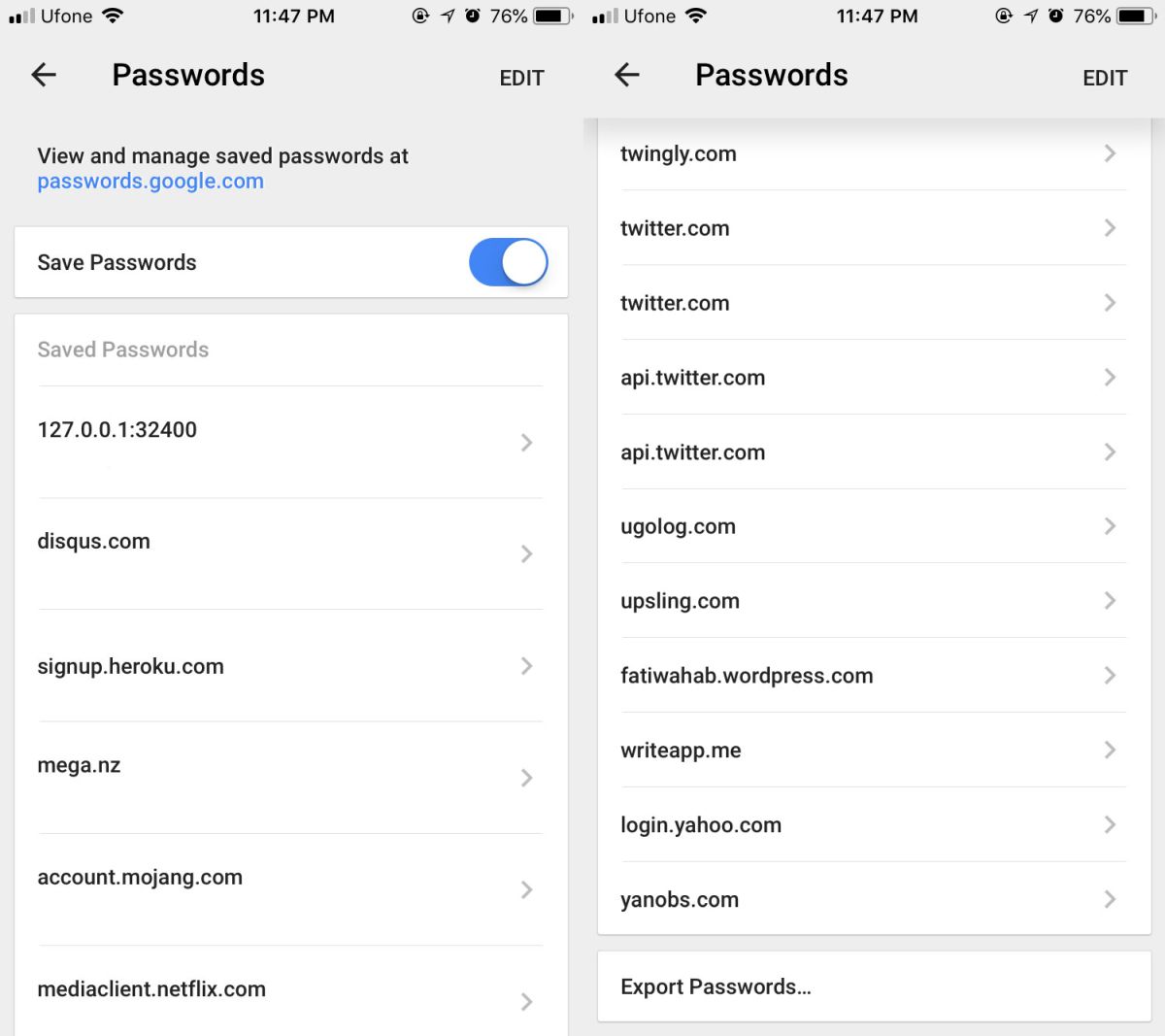
Se abrirá un menú con solo una opción ‘ExportarContraseña'. Tóquelo y autentíquese con su contraseña o Touch ID. A continuación, elija dónde desea guardar el archivo. Las contraseñas se exportan como un archivo CSV. Puede guardar el archivo en una unidad en la nube, enviárselo por correo electrónico o enviarlo a través de una aplicación de chat.
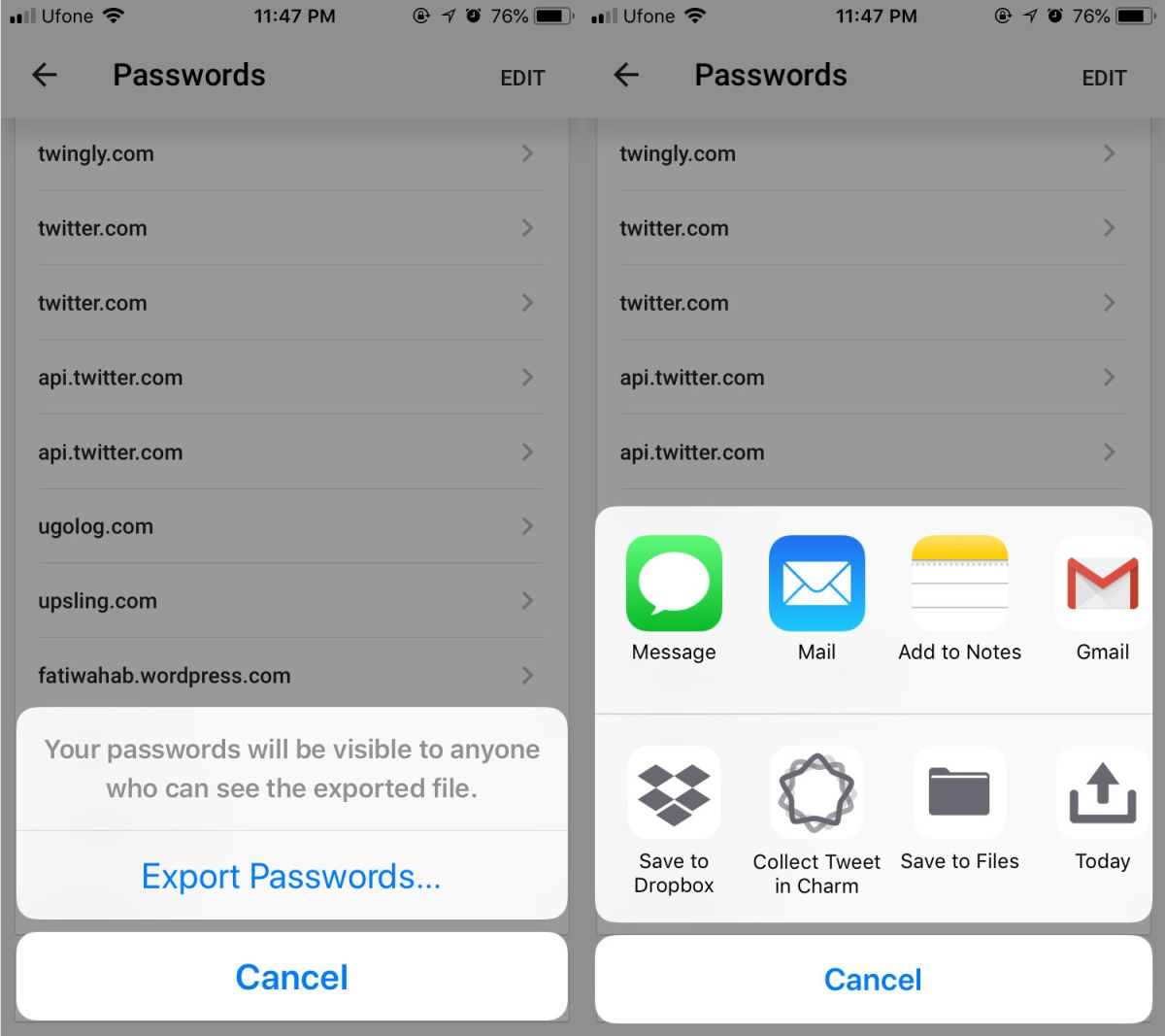
Archivo sin cifrar
Cuando exporta contraseñas, el menú queaparece cuando toca la opción Exportar contraseña en la pantalla de Configuración de Chrome y le muestra una advertencia: "Sus contraseñas serán visibles para cualquiera que pueda ver el archivo exportado". Lo que esto significa esencialmente es que el archivo en sí no está protegido con contraseña y no está encriptado.
Es literalmente una hoja de cálculo en formato CSV concuatro columnas nombre (del sitio web), URL, nombre de usuario y contraseña. Si carga este archivo para decir una unidad de red compartida o una unidad de nube compartida, cualquiera que tenga acceso a esas unidades podrá abrirlo.
Esto no tiene la intención de asustarlo de exportarcontraseñas, pero debe saber con qué seguridad se guardan los datos antes de exportarlos. Es una buena idea enviarse el archivo por correo electrónico y enviarlo a su correo electrónico personal, no a su correo electrónico de trabajo. De esa manera, alguien que busque obtener sus contraseñas deberá ingresar primero a su correo electrónico.
Alternativamente, puede subir el archivo a ununidad de nube personal, descárguelo a su escritorio y agréguelo a un archivo comprimido que se puede proteger con una contraseña. Mantenga solo el archivo comprimido y elimine el archivo CSV original sin protección.













Comentarios